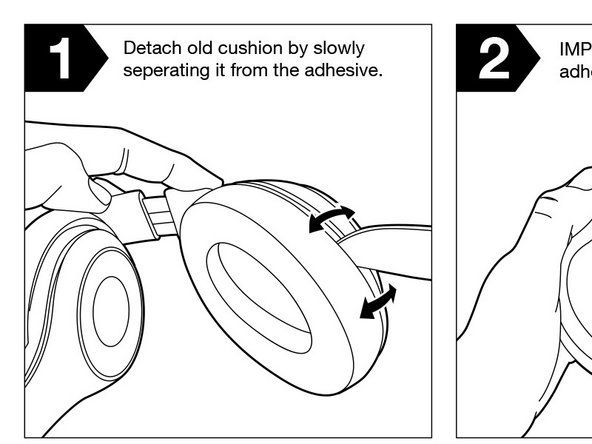Studentu ieguldītā Wiki
Lieliska studentu komanda no mūsu izglītības programmas izveidoja šo wiki.
Šī problēmu novēršanas lapa palīdzēs jums diagnosticēt izplatītās problēmas ar mobilo ierīci LG Stylo 3 Plus, kuru T-Mobile izlaida 2017. gada maijā.
Tālrunis netiek lādēts / lēni lādējas
Pieslēdzot tālruni, mans tālrunis netiek lādēts vai lādējas lēni.
kā tīrīt tālruņa USB portu
Pārāk daudz atvērtu fona lietotņu
Ja pamanāt, ka tālrunis tiek uzlādēts lēnāk nekā parasti, tas var būt saistīts ar lietotnēm, kas darbojas fonā, kamēr tālrunis tiek uzlādēts. Lai palīdzētu paātrināt veiktspēju, aizveriet šīs fona lietotnes.
Bojāts barošanas avots
Ja darbojošos lietotņu aizvēršana neuzlabo veiktspēju, šeit varētu būt problēma ar enerģijas avotu. Bieži vien, kamēr barošanas avots darbojas citām lietām, tas var nebūt piemērots jūsu mobilajam lādētājam. Mēģiniet uzlādēt tālruni citās kontaktligzdās.
Ierīcei ir nepieciešama atiestatīšana
Mīkstā atiestatīšana neizdzēš visus jūsu datus. Vienkārši izslēdziet tālruni un izņemiet akumulatoru. Atstājiet uz dažām minūtēm, pēc tam ievietojiet akumulatoru atpakaļ un restartējiet tālruni. Pievienojiet tālruni atpakaļ lādētājam un pārbaudiet, vai tas tiek uzlādēts.
Bojāta uzlādes osta
Bloķēts USB ports
Iespējams, ka USB porta iekšpusē esošie atkritumi neļauj lādētājam pareizi izveidot savienojumu ar tālruni. Pārbaudiet USB porta iekšpusi. Ja redzat atkritumu uzkrāšanos, vienkārši izpūtiet gaisu ostā, lai izpūst atkritumus. Ja paliek atkritumi, uzmanīgi ievietojiet nelielu zobu bakstāmais un manuāli izvēlieties atkritumus.
Izkropļots USB ports
Ja pēc gružu noņemšanas tālrunis, ja tāds ir, joprojām netiek uzlādēts, problēma var būt tāda, ka metāla porti USB porta un lādētāja iekšpusē nesazinās labi, vai nu ražošanas defekta dēļ, vai arī nepārtraukti pievienojot un atvienojot ierīci. lādēšanas kabelis. Izslēdziet ierīci, ja iespējams, izņemiet akumulatoru (skatiet LG Stylo 3 Plus akumulatoru nomaiņas rokasgrāmata (kā noņemt ierīces akumulatoru) un izmantojiet kaut ko mazu, piemēram, zobu bakstāmo, lai iztaisnotu mazo cilni tālruņa USB portā. Dariet to ļoti uzmanīgi un uzmanīgi, pēc tam ievietojiet akumulatoru vēlreiz un pievienojiet to vēlreiz.
Bojāts tālruņa lādētājs
Bojāts lādēšanas kabelis
Cēlonis varētu būt nolietots kabelis. Ja izmantojat citu kabeli, jums vajadzētu uzzināt, vai problēma ir saistīta ar uzlādes kabeli. Ja jūsu ierīce uzlādējas, problēma bija ar kabeli.
iphone 6 mani nedzird, ja nav skaļrunī
Bojāts uzlādes adapteris
Ja problēma nav kabelis, tas varētu būt adapteris, kuru pievienojat elektrības kontaktligzdai. It īpaši, ja jums ir lādētājs, kur kabelis un adapteris ir atsevišķi. Mēģiniet izmantot adapteri un kabeli kādā citā ierīcē. Ja otra ierīce netiek uzlādēta, nomainiet lādētāja adapteri.
Bojāts akumulators
Ja esat noskaidrojis, ka lādētājs un kabelis ir labi, jo tas bez problēmām uzlādē citas ierīces, problēma varētu būt saistīta ar tālruni. Iespējams, ka tālruņa akumulators nenotur uzlādi, un, iespējams, būs jāmaina akumulators. Skat LG Stylo 3 Plus akumulatoru nomaiņas rokasgrāmata instrukcijas, kā nomainīt akumulatoru.
Tālruņa veiktspēja ir lēna
Mans tālrunis darbojas lēnām un / vai turpina sasalt, kad to lietoju.
Pārslogota kešatmiņa
Vienkārši restartējiet tālruni. Tas var notīrīt kešatmiņu un apturēt nevajadzīgu uzdevumu izpildi.
Zema atmiņa
Ja pēc restartēšanas tālrunis joprojām darbojas lēni, problēmu var izraisīt tā zemā iekšējā atmiņa. Fona darbībā esošu lietotņu aizvēršana, neizmantoto lietotņu atinstalēšana, WiFi un Bluetooth atspējošana, kad tās netiek izmantotas, vai tiešraides fonu noņemšana var palīdzēt uzlabot tālruņa veiktspēju.
Tālrunis nav atjaunināts
Pārbaudiet, vai tālrunī darbojas jaunākā programmatūra, un, ja nē, atjauniniet. Programmatūras atjauninājumi ne vienmēr attiecas uz jaunām funkcijām, lielākoties tajos ir arī kļūdu labojumi un veiktspējas uzlabojumi, kas var ievērojami paātrināt tālruņa darbību.
Vairāki / nezināmi cēloņi
Kā pēdējo pasākumu jums, iespējams, būs jāatjauno tālrunis tādā stāvoklī, kādā ražotājs to piegādāja, un tas var novērst problēmas, kas varētu aizsprostot veiktspēju. Pirms atiestatīšanas noteikti dublējiet savus datus.
Tālruņa poga Sākums nereaģē
Mana tālruņa mājas poga nereaģē, kad to nospiežu.
Programmatūras darbības traucējumi
Poga Sākums var nedarboties programmatūras problēmu dēļ, piemēram, programmatūras sabojāšanās vai procesa avārijas dēļ. Mēģiniet atiestatīt tālruni, izslēdzot to, izņemot akumulatoru un SD karti un pēc dažām minūtēm tos ievietojot atpakaļ. Ja poga Sākums joprojām nereaģē, instalējiet virtuālās mājas pogas lietotni no Google Play veikala vai atiestatiet tālruni rūpnīcā.
Aparatūras darbības traucējumi
Jūsu mājas poga, iespējams, nedarbojas aparatūras problēmas dēļ, ko izraisa vispārējs nodilums, vai arī ir bojāts kāds savienojums starp pogu un mātesplatē. Iespējams, nāksies ienest tālruni remontam. Tikmēr no Google Play veikala instalējiet virtuālās mājas pogas lietotni.
Tālrunis neizveido savienojumu ar internetu
Mans tālrunis neizveido savienojumu ar internetu
WiFi ir atspējots
Ja WiFi ir atspējots, tālrunis nevarēs izveidot savienojumu ar nevienu bezvadu tīklu. Pārbaudiet, vai jūsu WiFi nav atspējots, un iespējojiet to sadaļā WiFi sadaļā Iestatījumi.
Mobilie dati ir atspējoti
Ja mēģināt izmantot savus mobilos datus, jūsu mobilie dati var būt atspējoti un tālrunis nevarēs izveidot savienojumu ar internetu. Lai ieslēgtu mobilos datus, tālruņa iestatījumos vienkārši dodieties uz Tīkla savienojumi.
Izmantotie dati
Ja tālruņa plānā ir ierobežoti dati, interneta savienojums tiks pārtraukts vai palēnināsies, tiklīdz būsit sasniedzis šo ierobežojumu. Iestatījumu sadaļā Datu lietojums pārbaudiet, vai ir sasniegts mobilo datu ierobežojums.
Tālrunis ir nepareizi savienots ar tīklu
Iespējams, ka jūsu internets netiek pareizi savienots. Atveriet tālruņa interneta iestatījumus un atvienojieties no pašreizējā tīkla, pieskaroties Aizmirst. Pēc tam atkārtoti izveidojiet savienojumu ar tīklu un atkārtoti ievadiet tīkla paroli.
samsung gear fit 2 neieslēdzas
Bluetooth var traucēt
Bluetooth izmanto to pašu frekvenci kā WiFi, lai signāls varētu traucēt savienojumu. Ja iespējams, izslēdziet Bluetooth.
Interneta mikroshēma ir izslēgta
Dažreiz tālruņa interneta mikroshēma tiks izslēgta, ja tas nav paredzēts. Jūsu tālrunim, kas neizveido savienojumu ar internetu, var būt nepieciešams vienkārši restartēt tālruni.
Programmatūra ir novecojusi
Ja programmatūra nav atjaunināta, iespējams, tālrunis nevar izveidot savienojumu ar internetu. Pārbaudiet, vai esat lietojis jaunāko programmatūru un, ja nepieciešams, atjauniniet.
Tālrunis netiks lejupielādēts / instalēts lietojumprogrammas
Mans tālrunis netiks lejupielādēts vai instalēts lietotnes no Play veikala.
samsung ledusskapis neveidoja ledu
Tālrunis neatbilst lietotnes priekšnosacījumiem
Pārbaudiet, vai tālrunis atbilst lietotnes lejupielādes priekšnosacījumiem, piemēram, programmatūras specifikācijām.
Nepietiek iekšējās atmiņas
Iespējams, ka nevarēsit lejupielādēt lietojumprogrammas, ja tālruņa krātuve ir pilna vai gandrīz pilna. Pirms izņemšanas no tālruņa atinstalējiet lietotnes, kuras bieži neizmantojat, un dublējiet visus datus (attēlus, mūziku, lejupielādes utt.) No iekšējās atmiņas SD kartē vai mākonī, piemēram, Google diskā. Atkārtoti atveriet Play veikalu un mēģiniet vēlreiz lejupielādēt.
Nepareiza pierakstīšanās pakalpojumā Google Play
Ja lietojumprogramma netiek lejupielādēta vai instalēta, pierakstīšanās pakalpojumā Google Play var būt kļūda. Vienkārši izrakstieties un atkal pierakstieties, lai atiestatītu Google Play veikalu.
Google Play dati ir pilni
Ja jums ir pietiekami daudz krātuves un jūs joprojām nevarat lejupielādēt lietotnes, iespējams, jums būs jāiztīra Play veikala kešatmiņa un dati. Atveriet sadaļu Iestatījumi -> Lietojumprogrammas un atrodiet lietotni Google Play. Noklikšķiniet uz ikonas un notīriet Play veikala datus. Atkārtoti atveriet Play veikalu un mēģiniet vēlreiz lejupielādēt.
Google Play lietotne darbojas nepareizi
Ja pēc Play veikala kešatmiņas un datu notīrīšanas joprojām nevarat lejupielādēt, restartējiet ierīci. Kad ierīce atkal ir ieslēgta, restartējiet Play veikalu un mēģiniet vēlreiz lejupielādēt.
Programmatūra ir novecojusi
Ja programmatūra nav atjaunināta, tālrunis, iespējams, nevarēs lejupielādēt noteiktas lietotnes. Pārbaudiet, vai esat lietojis jaunāko programmatūru un, ja nepieciešams, atjauniniet.